Cas : Comment utiliser le mémo Apple
[Amis, quelles sont les astuces utiles pour utiliser Apple Memo ? Pouvez-vous le partager? 】
En tant qu'application simple et pratique, Notes pour ios peut vous aider à enregistrer divers événements, tâches, choses à faire et autres informations dans votre vie. En outre, il vous permet également de synchroniser des notes sur différents appareils, ce qui vous permet de les visualiser et de les modifier à tout moment. Jetons un coup d'œil aux compétences utiles spécifiques du mémo!
Environnement d'exploitation :
modèle de démonstration : iPhone 8 ;
version du système ASUS X8AE43In-SL : Windows 10

Quelques compétences de mémo iOS utiles
Beaucoup de gens utilisent des téléphones mobiles Apple, mais ils ne savent pas que le mémo Apple a de nombreuses fonctions. Voici quelques conseils pour utiliser iOS Notes afin de tirer le meilleur parti de vos notes.
1. Créer un dossier
Le mémo peut créer plusieurs sous-dossiers, qui peuvent être classés en travail, vie, voyage, etc., ce qui est plus pratique à gérer pour nous.
Cliquez sur l'icône du dossier dans le coin inférieur gauche du mémo, sélectionnez [Mon iPhone] , créez un nouveau dossier et nommez-le.
Si vous souhaitez modifier le nom du dossier, appuyez longuement pour le sélectionner, puis cliquez sur [Renommer] .
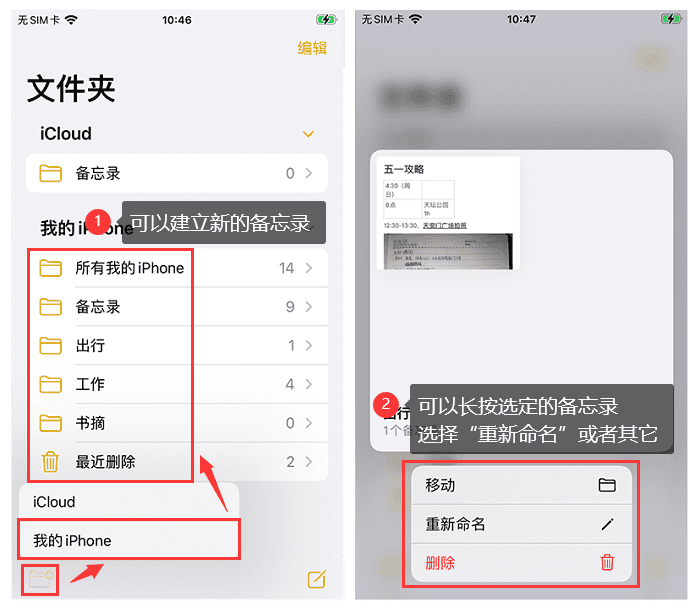
2. Lignes et grilles horizontales
Cliquez sur le symbole […] dans le coin supérieur droit , puis cliquez sur [Ligne horizontale et grille] pour sélectionner le style de grille.
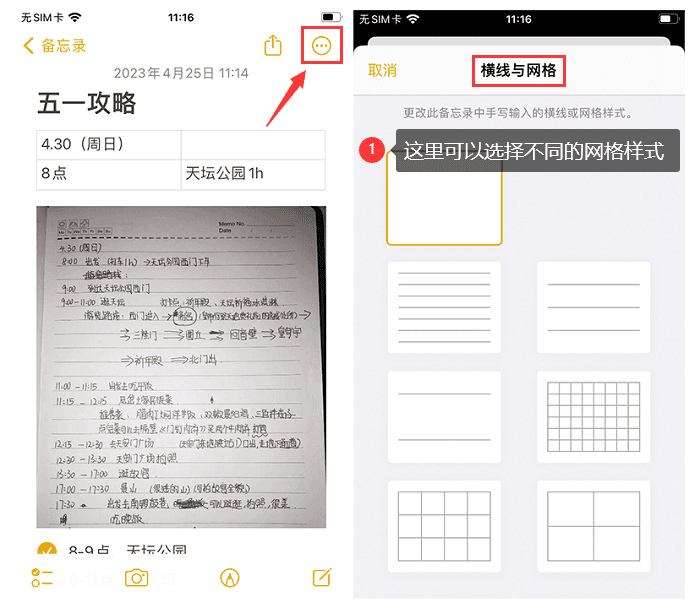
3. Style de texte
Créez un nouveau [éléments à vérifier] et les éléments terminés peuvent être cochés devant. Vous pouvez également ajuster le style d'un contenu spécifique, tel que gras, italique, souligné, etc. Utilisez ces formats pour rendre vos mémos plus clairs et pour vous concentrer.
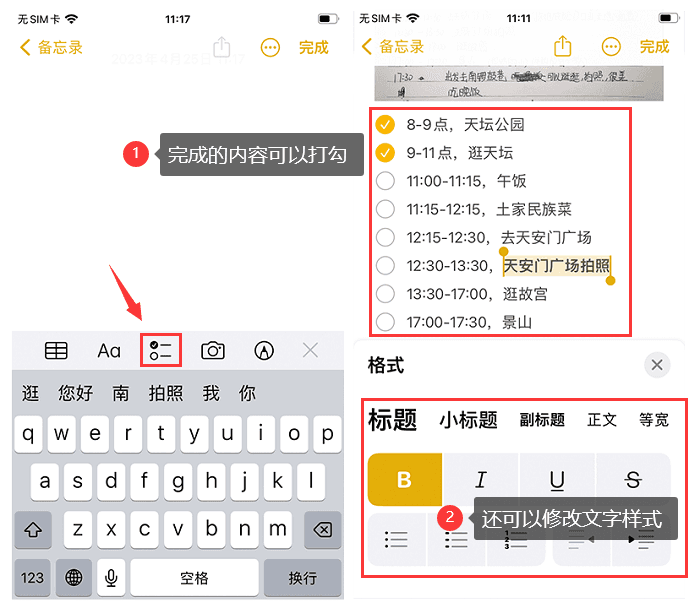
4. Fonction de rappel
Vous pouvez ajouter une heure de rappel dans le mémo, lorsque l'heure arrive, le système enverra automatiquement une notification de rappel. La fonction de rappel de mémo ios est très utile pour les utilisateurs qui ont besoin de garder un œil sur une tâche ou un événement particulier.
Cliquez sur l'heure, sélectionnez [Créer un rappel] , puis réglez la date et l'heure .
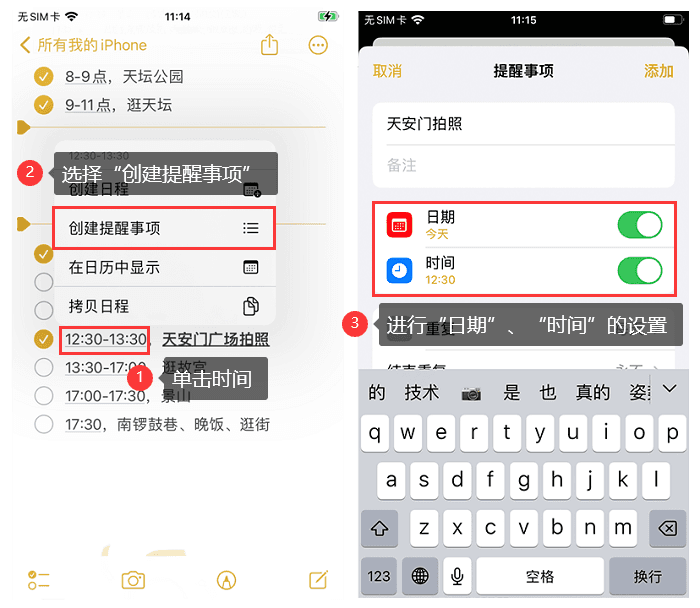
5. Fonction de dessin
Cliquez sur le [bouton Pinceau] , sélectionnez l'outil à griffonner, et vous pouvez griffonner avec désinvolture dans le mémo.

6. Numérisez des documents
Cliquez sur le [bouton Appareil photo] et effectuez une sélection dans la fenêtre contextuelle. [Scan document] Vous pouvez numériser le document affiché dans un fichier électronique visualisé. [Photographie ou vidéo] Vous pouvez insérer directement les photos que vous avez prises.

7. Recherche rapide
Le mémo a beaucoup de contenu, vous pouvez cliquer sur le symbole […] dans le coin supérieur droit et sélectionner [Rechercher dans le mémo] pour rechercher rapidement le contenu.
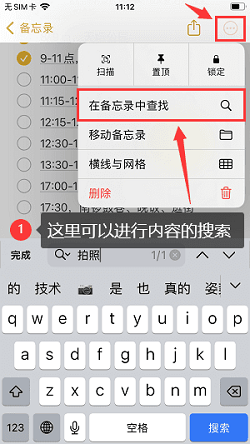
8. Disposition des commutateurs
En plus de [List View] , nous pouvons également sélectionner [Gallery View] pour basculer entre différentes dispositions de mémos.
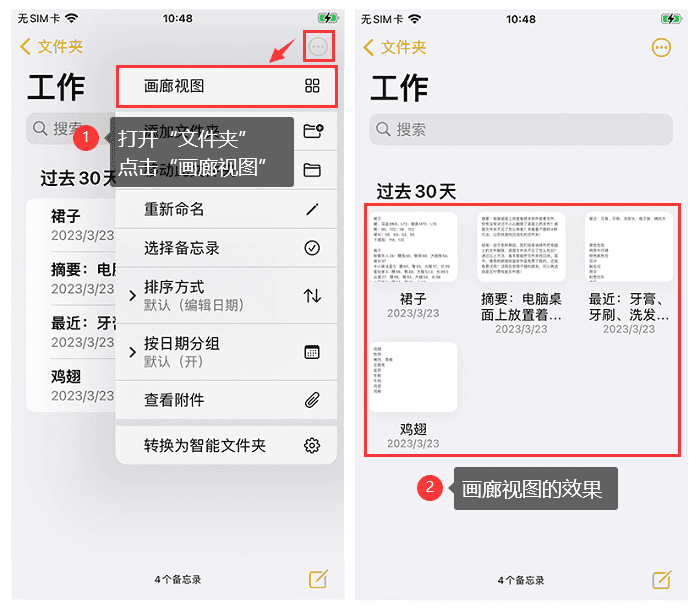
9. Verrouillage ou dessus
Appuyez longuement sur le mémo à définir et sélectionnez [ Haut] ou [ Verrouiller] dans la fenêtre contextuelle , et vous pouvez également sélectionner [Déplacer] ou [Supprimer] .
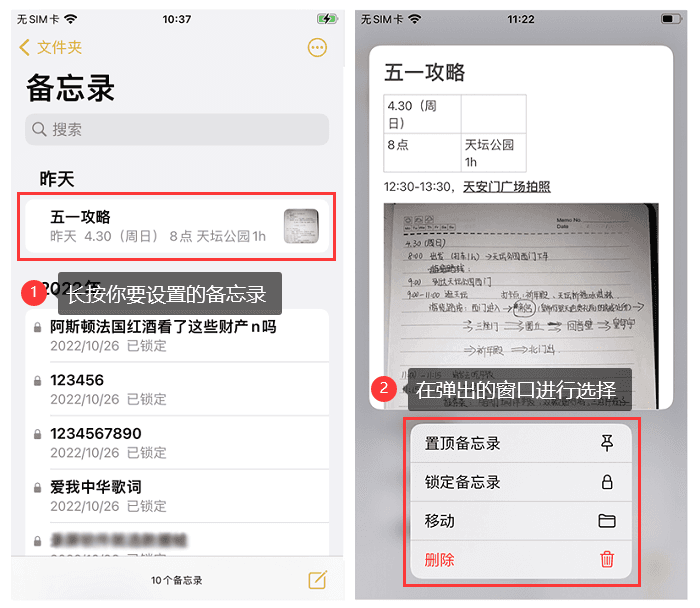
10. Partagez des mémos
Cliquez sur le [bouton Partager] dans le coin supérieur droit pour partager le mémo ios avec d'autres.
Si vous souhaitez exporter le mémo au format pdf, faites défiler la liste pour le trouver et cliquez sur [Imprimer] pour le partager sur la page imprimée, et celui exporté sera sous la forme de [pdf] .
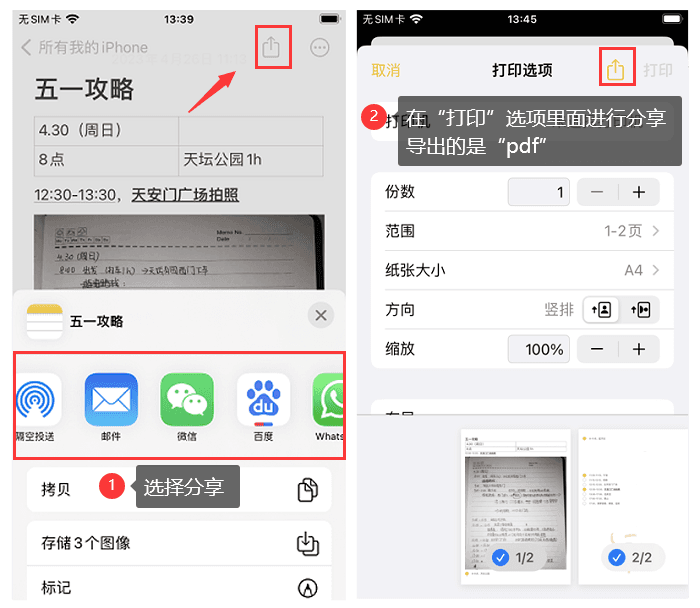
en conclusion
En bref, Memo est une application très pratique. Utiliser ios Memo peut nous aider à mieux enregistrer divers sujets et tâches de notre vie. Venez l'essayer ensemble !
Recommandations passées :
Consultez ici les données de sauvegarde et apprenez à sauvegarder gratuitement toutes les données sur les téléphones mobiles Apple ! ![]() https://mp.csdn.net/mp_blog/creation/editor/130379017 Vous avez oublié le mot de passe de l'écran de verrouillage ? Apprenez à déchiffrer le mot de passe de l'écran de verrouillage de l'iPhone en 40 secondes !
https://mp.csdn.net/mp_blog/creation/editor/130379017 Vous avez oublié le mot de passe de l'écran de verrouillage ? Apprenez à déchiffrer le mot de passe de l'écran de verrouillage de l'iPhone en 40 secondes ! ![]() https://mp.csdn.net/mp_blog/creation/editor/130363007 Comment régler les points sur l'écran du téléphone mobile Apple ? (Ouvrir le bouton flottant)
https://mp.csdn.net/mp_blog/creation/editor/130363007 Comment régler les points sur l'écran du téléphone mobile Apple ? (Ouvrir le bouton flottant) ![]() https://mp.csdn.net/mp_blog/creation/editor/130335489
https://mp.csdn.net/mp_blog/creation/editor/130335489